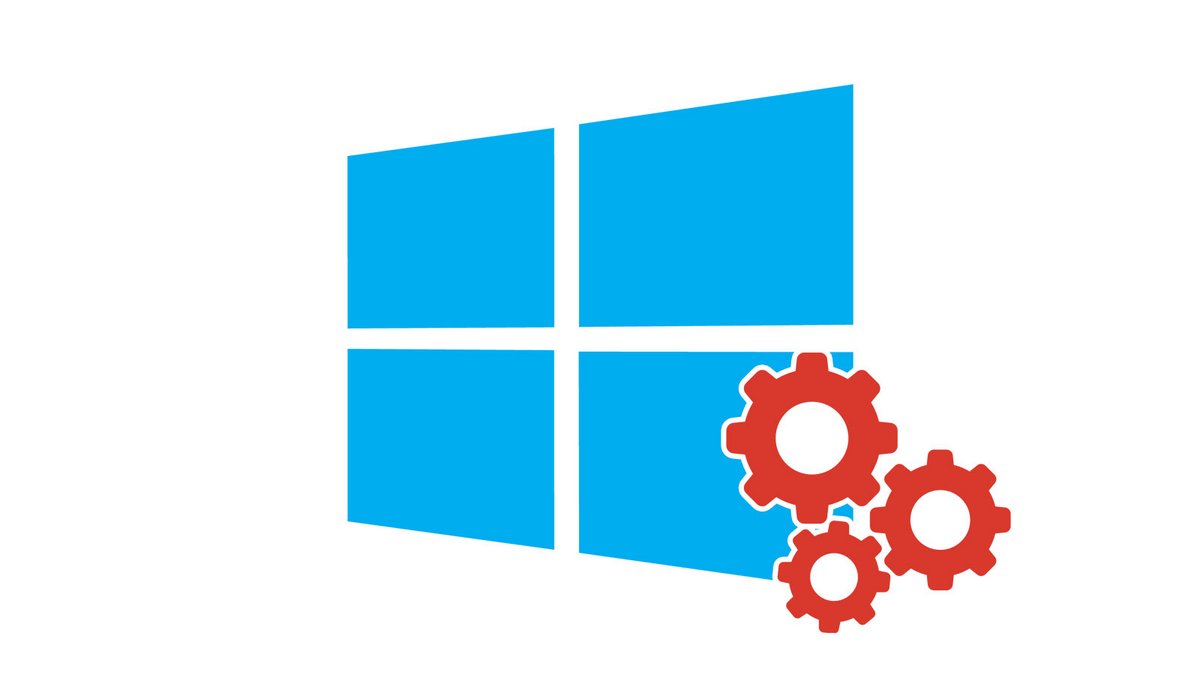
Vous n'êtes pas encore passé à Windows 10 ? Il n'est jamais trop tard, mais il faut d'abord vérifier que votre PC est bien compatible.
Avant même de savoir comment configurer et sécuriser Windows 10, il faut commencer par vous assurer que votre ordinateur est compatible avec la dernière version du système d'exploitation. Si votre PC ne supporte pas Windows 10, il serait dommage d'acheter une clé de licence pour rien.
Configuration minimale requise
Pour installer Windows 10 sur un PC, Microsoft fait savoir que celui-ci doit répondre au minimum aux critères ci-dessous :
- Processeur de 1 GHz ou plus rapide ou SoC
- 1 Go de RAM pour système 32 bits ou 2 Go de RAM pour système 64 bits
- 16 Go d'espace de stockage sur le disque du pour système 32 bits ou 32 Go pour système 64 bits
- Carte graphique avec DirectX 9 ou version ultérieure avec pilote WDDM 1.0
- Écran définition 800x600 pixels
Comme vous pouvez le constater, Windows 10 peut donc tourner sur des machines très anciennes et très peu équipées. Il est extrêmement probable que votre ordinateur soit compatible avec l'OS. Par contre, il vous faut une connexion internet pour pouvoir installer les mises à jour.
À noter que certaines fonctionnalités nécessitent des caractéristiques techniques plus importantes que celles mentionnées ci-dessus. D'autres options sont aussi disponibles uniquement en fonction de votre zone géographique (l'assistant virtuel Cortana par exemple). Mais avec la configuration détaillée plus haut, vous pouvez accéder à la majeure partie de l'expérience Windows 10.
Vérifier si son ordinateur est compatible avec Windows 10
Vous connaissez désormais la configuration minimale requise pour installer Windows 10. Reste à la comparer avec les spécifications de votre ordinateur. Si vous n'êtes pas sûr de savoir comment faire cela, suivez les étapes décrites ci-dessous.
1. Restez appuyé sur la touche Windows du clavier et appuyez sur la touche R pour ouvrir la console de commandes, puis tapez "msinfo32". Cliquez sur "OK".
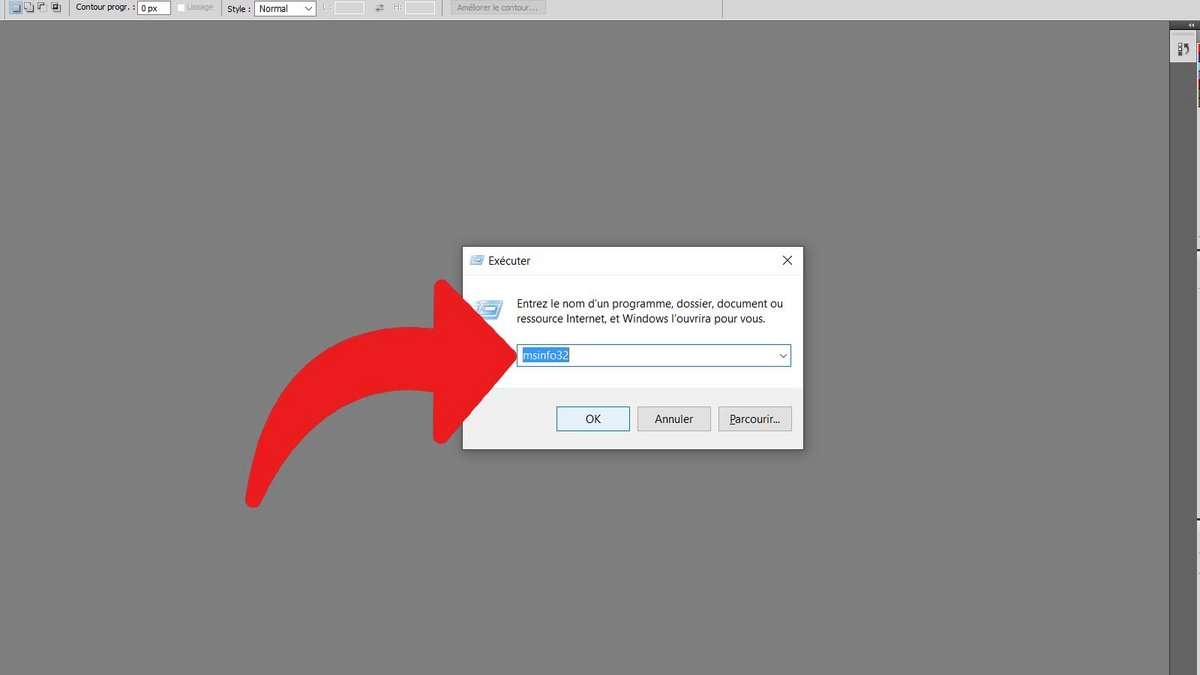
2. Une fenêtre "Informations système" s'ouvre et vous indique la configuration détaillée de votre ordinateur. Dans notre exemple, nous remarquons que le processeur est cadencé à 2,30 GHz, largement suffisant pour supporter Windows 10.
3. Pour aller plus loin que les données fournies dans la section "Résumé système", vous pouvez vous balader dans les catégories et sous-catégories. Ici, nous sommes allés dans "Composants", puis "Affichage" pour trouver des informations sur notre carte graphique.
D'une manière générale, si votre ordinateur est déjà sous Windows 7, Windows 8 ou Windows 8.1, il y a de fortes chances qu'il soit également compatible avec Windows 10.
Pour aller plus loin : retrouvez tous nos tutoriels et astuces Windows et apprenez à tirer le meilleur parti de votre système d'exploitation Microsoft.
Retrouvez nos tutoriels pour vous aider à bien configurer et sécuriser Windows 10 :
- Comment mettre à jour ses pilotes sur Windows 10 ?
- Comment savoir si Windows 10 est en 32 ou 64 bits ?
- Comment accélérer Windows 10 ?
- Comment partitionner son disque dur sur Windows 10 ?
- Comment installer Windows 10 ?
- Comment télécharger Windows 10 ?
- Comment activer Windows 10 ?
- Comment accéder au gestionnaire de périphériques sous Windows 10 ?
- Comment changer la sensibilité de la souris sur Windows 10 ?
- Comment activer le WiFi sur Windows 10 ?
- Comment activer le Bluetooth sur Windows 10 ?
- Comment défragmenter son disque dur sur Windows 10 ?
- Comment nettoyer son disque dur sur Windows 10 ?
- Comment restaurer Windows 10 ?
- Comment créer un point de restauration sur Windows 10 ?
- Comment démarrer Windows 10 en mode sans échec ?
- Comment installer Windows 10 depuis une clé USB ?
- Comment mettre à jour Windows 10 ?
- Comment bloquer les mises à jour Windows 10 ?
- Comment rendre Windows 10 plus rapide ?
- Comment accélérer le démarrage de Windows 10 ?
- Comment désactiver Cortana sur Windows 10 ?
